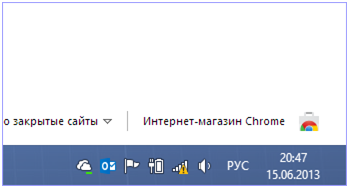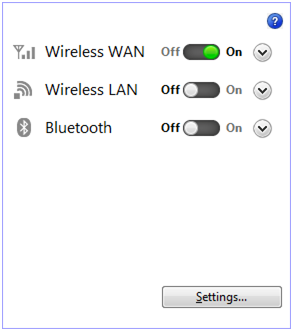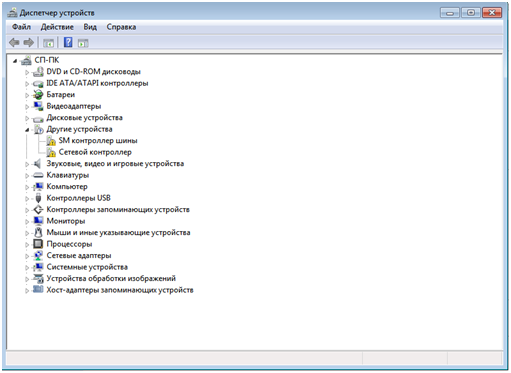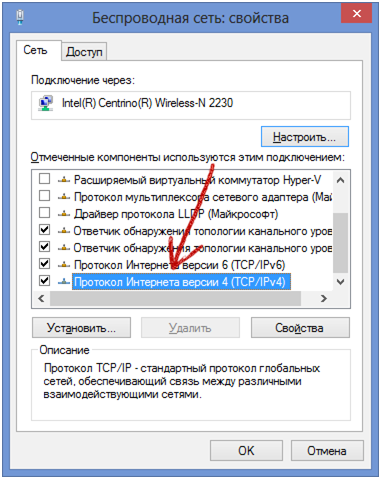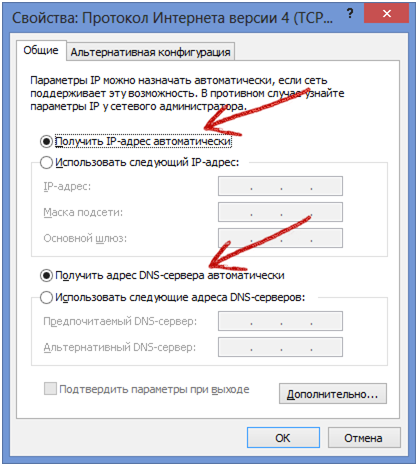Беспроводная сеть без доступа к интернету: эффективные способы устранения проблемы
Самой серьезной проблемой для любого пользователя глобальной паутины, безусловно, является вопрос, что делать, когда нет соединения с интернетом через роутер. Причин у этой неисправности может быть очень много, а значит, методов восстановления доступа к сети надо знать немало.
Первые шаги в диагностике подключения через маршрутизатор
Одной из распространенных проблем пользователей, впервые настроивших роутер, является неполное понимание принципа работы этого устройства. В обычных обстоятельствах, чтобы работать винтернете по выделенной линии на стационарном компьютере требуется установить соединение — PPPoE, L2TP или PPTP. И даже после настройки соединения через роутер пользователь продолжает его включать. А делать этого не стоит, так как маршрутизатор сам предоставляет доступ в глобальную сеть другим устройствам, подключение к провайдеру он выполняет самостоятельно. В случаях двойного соединения могут появляться следующие ошибки:
- Неисправность подключения, так как оно уже установлено посредством роутера.
- Соединение установится, но так как на большинстве тарифов допускается только одно подключение к провайдеру, будет беспроводная сеть без доступа к интернету.
Во избежание такой проблемы запомните, что при наличии роутера устанавливать соединение сетью провайдера на ПК не требуется, достаточно подключиться кабелем к маршрутизатору и настроить сетевую карту.
Определение причины ограничения доступа по Wi-Fi
Если у вас совсем недавно доступ в сеть присутствовал, а сейчас ноут пишет без доступа к интернету, то следует,перезагрузить роутер, в случаях отсутствия эффекта то же самое сделать с устройством,где имеется индикация ограниченный доступ в интернет.С высокой вероятностью это поможет решить проблему оставшейся без доступа к интернету Windows 8 или иной ОС от Microsoft.
Следующий способ, подходящий для описанного выше случая, когда ноут подключается к wifi но нет интернета– подключите кабель провайдера к сетевой карте вашего ПК или ноутбука напрямую минуя роутер и попробуйте установить соединение. Это позволит определить виновно ли ваше оборудование в отсутствии подключения или причина кроется на стороне провайдера. Стоит отметить, последнее очень часто бывает источником появления сообщения о том, что интернет без доступа к интернету.
Совет! Чтобы как можно быстрее снять ограничение с wifi, возникшие по вине поставщика услуги, обратитесь в его службу техподдержки, так как иначе провайдер может устранять повреждение длительный срок.
Определение причины отсутствия интернета
Первый метод определения причины того, что не подключается интернет через роутер wifi, был описан в предыдущем разделе – прямое соединение с сетью, минуя маршрутизатор. Если при этом доступ к глобальной сети появился, то возможны следующие неисправности:
- Неправильно настроено подключение к wi-fi на ПК.
- Неверно установлены драйверы для адаптера беспроводной сети.
- Ошибки в конфигурировании параметров маршрутизатора.
Для отсечения неисправностей с роутером попробуйте подключиться к Wi-Fiпри помощи других устройств. Если сообщение о том, что подключения нет или установлен ограниченный доступ к wifi,отсутствует, то точно можно искать причину в адаптере беспроводной сети компьютера.
При первой попытке соединения устройства с беспроводной сетью возможны следующие варианты борьбы с неисправностью:
- Для компьютера, на котором ОС инсталлирована производителем, и вы там ничего не меняли, отыщите в списке имеющегося софта приложение для управления подключениями к беспроводным сетям, оно присутствует на ноутбуках большинства марок. После его обнаружения проверьте, что Wi-Fiадаптер включен. Стоит упомянуть, что если доступ в интернет блокируется данной утилитой, сообщение об ограничения подключения будет иметь отличный от приведенного на рисунке 1 вид.
- Если используется ноутбук, на котором ОС переустанавливалась после его покупки, убедитесь, что инсталлирован правильный драйвер, ведь это ПО развертывается автоматически при установке виндовс и иногда работает некорректно. Для проверки запустите «Диспетчер устройств» путем нажатия комбинации клавиш «Win + Pause\Break» и клика на соответствующую ссылку в правой части появившегося окна.
Чтобы снять ограничение доступа в интернетпри наличии такой проблемы зайдите на онлайн ресурс производителя устройства и скачайте лицензионный драйвер для адаптера Wi-Fi.
- Последняя причина, почему компьютер не подключается к wifi, скрывается в параметрах самой ОС в разделе управления сетевыми настройками. Здесь откройте «Центр управления сетями и общим доступом» и нажмите на строку «Изменение параметров адаптера». В открывшемся диалоге найдите ваше беспроводное соединение икликните по нему ПКМ для активации всплывающего меню.
Если описанные методы не помоги и ограничен доступ к интернету Windows8, 10 или 7, то проблему следует искать в маршрутизаторе.
Проблему того, что компьютер или планшет подключен к wifi но нет интернета,
можно попытаться решить сменой канала, метода аутентификации, стандарта предоставления беспроводного доступа. Это все выполняется в настройках роутера по индивидуальному для каждого устройства алгоритму.
В случаях, когда данные манипуляции не помогают и роутер не подключается к интернетустоит обратить внимание на настройку WAN, то есть на параметры подключения к провайдеру. Здесь требуется правильно выставить тип подключения, который использует ваш поставщик услуги, а также задать другие параметры, вроде пароля и логина для аутентификации в сети. Всю эту информацию можно узнать в техподдержке или из документации, прилагаемой к договору на оказание услуг связи. Алгоритм выполняемых действий зависит от марки роутера и конкретного провайдера. Руководства по настройке подключения для разных устройств можно найти, в том числе и на нашем сайте.
Если все описанное ранее не помогает, и роутер не видит интернетпо-прежнему, то стоит обратиться к квалифицированным специалистам, возможно неисправен сам маршрутизатор, и без его ремонта не обойтись.